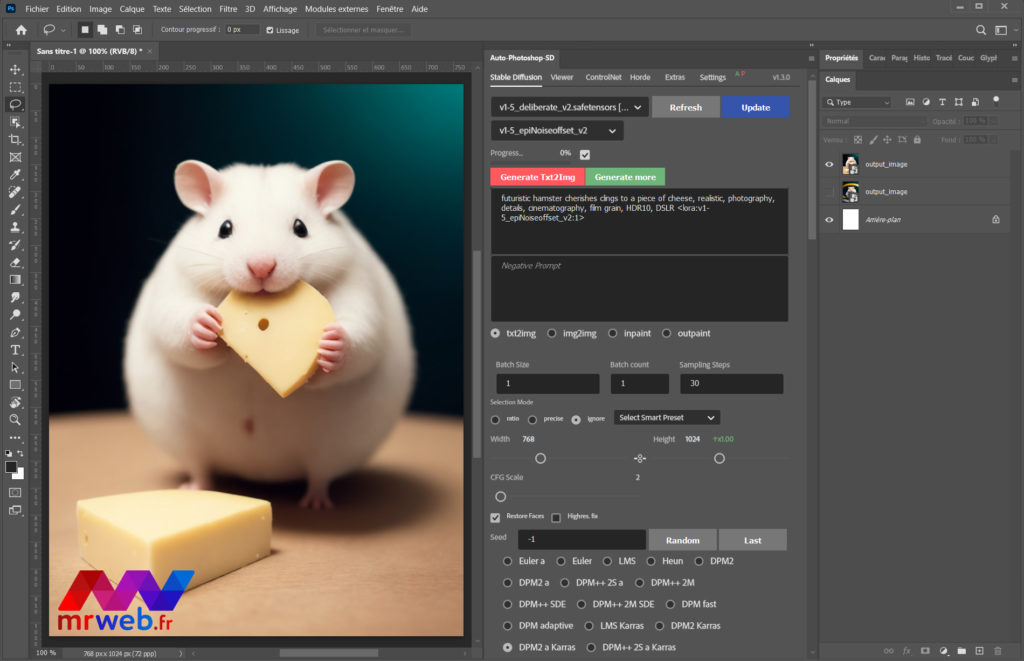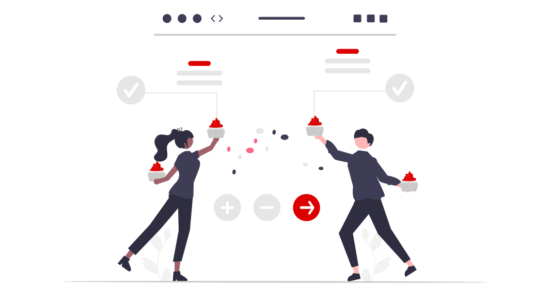Stable Diffusion sur Photoshop avec un plugin AUTOMATIC1111
Un plugin AUTOMATIC1111 pour utiliser Stable Diffusion sur Photoshop
Photoshop est devenu un outil incontournable pour les designers. Les plugins alimentés par l’IA ont rendu la conception plus rapide, plus efficace et plus précise. Dans cet article, nous allons explorer AUTOMATIC1111, Stable Diffusion, et le plugin Auto-Photoshop-StableDiffusion-Plugin, une innovation qui révolutionne le monde du design et permet d’utiliser Stable Diffusion et AUTOMATIC1111 dans Photoshop.
Si vous n’avez jamais généré d’image à l’aide de l’intelligence artificielle, l’article Comment créer des images avec l’IA (Intelligence Artificielle) ? vous propose des outils faciles à utiliser et à la portée de tous.
L’IA et la création : une combinaison bluffante sur Photoshop
L’intelligence artificielle a fait des avancées remarquables dans le domaine de la création. La dernière version de Photoshop Beta a introduit une fonctionnalité appelée « Remplissage génératif » avec Adobe Firefly, qui élimine le besoin d’une intervention humaine. Que ce soit pour supprimer un élément indésirable d’une photo ou pour ajouter des éléments supplémentaires, l’IA est capable de gérer la perspective, l’éclairage et le style des images comme un artiste accompli. Bien que l’outil ne soit pas parfait, les résultats obtenus sont généralement impressionnants. Cette fonctionnalité a été formée sur des millions d’images, garantissant ainsi la qualité et l’originalité du contenu généré.
Le lien entre AUTOMATIC1111 et Stable Diffusion
Pour comprendre la magie derrière le Plugin Auto-Photoshop-StableDiffusion-Plugin, il est essentiel de comprendre le lien entre AUTOMATIC1111 et Stable Diffusion.
AUTOMATIC1111
AUTOMATIC1111 est une interface innovante offrant une multitude de fonctionnalités avancées. Elle permet, non seulement la conversion « texte en image (txt2img) » et « image en image (img2img) », mais aussi une installation simplifiée pour ceux qui possèdent déjà Python et Git.
L’une de ses caractéristiques distinctives est la capacité d’enrichir une image : grâce à la fonction « inpainting », qui permet de restaurer et de remplir les zones manquantes d’une image, et « outpainting », qui étend les bords d’une image en générant du contenu cohérent. Elle intègre également le « Prompt Matrix » pour évaluer l’impact des mots-clés sur l’image produite. Les utilisateurs bénéficient de la fonction « Upscale » pour améliorer la résolution des images.
De plus, la fonction « Loopback » offre la possibilité de retraiter une image à plusieurs reprises. Une autre avancée notable est la capacité de modifier la dimension des images après leur création. Pour répondre aux préoccupations concernant les visages déformés dans les images générées par l’IA, AUTOMATIC1111 a introduit la fonction « Restore Faces ».
Enfin, les utilisateurs peuvent créer des motifs répétés grâce à la fonction « Tiling ».
Stable Diffusion
Stable Diffusion, d’autre part, est un modèle d’apprentissage profond qui excelle dans la génération d’images détaillées basées sur des descriptions textuelles. En termes simples, vous pouvez lui donner une description textuelle « Prompt », et il générera une image correspondante avec une précision étonnante.
Lorsque les technologies de Stable Diffusion et AUTOMATIC1111 sont combinées, elles offrent une plateforme puissante pour la retouche photo, permettant aux utilisateurs de générer, modifier et améliorer des images d’une manière qui était auparavant impossible.
La technologie Stable Diffusion se démarque par ses innovations remarquables. Les Models et les LoRA sont au cœur de cette révolution, façonnant la manière dont nous percevons et interagissons avec le contenu généré par l’IA.
Les Models de Stable Diffusion : Les maîtres de la création
Chaque image générée par l’IA est le fruit d’un modèle. Ces Models sont le produit d’un entraînement intensif sur des ensembles de données spécifiques.
Parmi les Models les plus populaires, on trouve Stable Diffusion 1.4, Stable Diffusion 1.5, stable Diffusion 2.0 et 2.1 et Stable Diffusion XL, Deliberate, Open Journey, etc... Chacun a ses propres caractéristiques et ses avantages, offrant aux utilisateurs une gamme d’options pour leurs créations numériques.
Les LoRA de Stable Diffusion : Des modificateurs révolutionnaires
Les LoRA, ou Low-Rank Adaptation, bien que petits, ont un impact énorme. Elles apportent des modifications subtiles, offrant une flexibilité sans précédent tout en étant incroyablement compacts. Ces LoRA se distinguent par leur capacité à offrir un excellent compromis entre la taille et la puissance, optimisant l’efficacité sans sacrifier la qualité.
L’alliance de Photoshop avec AUTOMATIC1111, ou comment utiliser les Models et LoRA de Stable Diffusion sur Photoshop
L’alliance de Photoshop, de AUTOMATIC1111, Stable Diffusion, des Models et LoRA marque une nouvelle ère dans la création numérique. L’atout majeur d’intégrer AUTOMATIC1111 à Photoshop réside précisément dans l’incorporation de ces Models et LoRA de Stable Diffusion.
Les sources principales pour obtenir des Models et Lord sont Civitai et Hugging Face.
Auto-Photoshop-StableDiffusion-Plugin : Une fusion parfaite de Photoshop et Stable Diffusion avec AUTOMATIC1111
Le Plugin Auto-Photoshop-StableDiffusion-Plugin est un puissant plugin d’IA (Intelligence artificielle) qui étend les incroyables possibilités de AUTOMATIC1111 et Stable Diffusion à Photoshop. Ce plugin permet aux utilisateurs de modifier des photos avec l’IA directement dans Photoshop, éliminant ainsi le besoin de basculer entre différents programmes tout en travaillant dans un environnement familier.
Préparation avant l’installation du plugin sur Photoshop
Avant de procéder à l’installation du plugin Auto-Photoshop-StableDiffusion-Plugin sur Photoshop, il est essentiel d’installer et de configurer AUTOMATIC1111 sur votre système d’exploitation, que ce soit Windows ou Mac (il n’existe pas Photoshop sur Linux). Une fois installé, vous devrez lancer l’interface graphique (webui) de AUTOMATIC1111 pour pouvoir interagir avec le plugin dans Photoshop.
Avant de procéder à l’installation de AUTOMATIC1111, vous devez vérifier si votre ordinateur possède les caractéristiques requises pour le logiciel, (16GB RAM – NVIDIA GTX 7xx++ – GPU 2GB VRAM). Une fois cette étape validée, il est conseillé de rechercher des tutoriels récents en ligne pour vous guider pas à pas dans le processus d’installation. Ces tutoriels peuvent vous offrir des astuces et des recommandations pour une installation réussie. Vous trouverez de nombreux tutoriels à jour sur Youtube.
AUTOMATIC1111 sur Github : https://github.com/AUTOMATIC1111/…
Tutoriel d’installation du plugin Auto-Photoshop-StableDiffusion-Plugin sur Photoshop
- Méthode One Click Installer : Téléchargez le fichier .ccx.
- Méthode Unzip : Téléchargez le fichier .zip.
- Méthode UXP (pour les développeurs) : Clonez le dépôt GitHub
Auto-Photoshop-StableDiffusion-Plugin sur Github : https://github.com/AbdullahAlfaraj/…